IPhone interneta krātuves vai DCIM mape ir tukša, savienojot ar datoru - kā to labot?
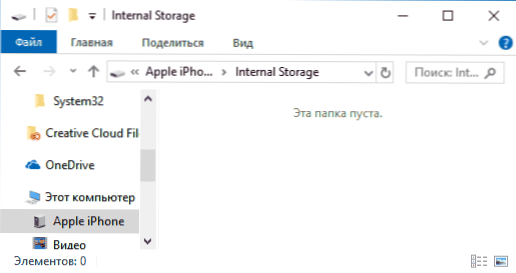
- 4087
- 501
- Roderick Satterfield DDS
Pievienojot iPhone ar datoru vai klēpjdatoru ar USB kabeli, piemēram, lai no tā noņemtu fotoattēlu, varat secināt, ka pats iPhone ir redzams vadītājā, iekšējā atmiņa (iekšējā atmiņa) dažreiz ir redzama, dažreiz iekšējā atmiņa DCIM mape uz tā (tajā (tajā tiek glabāti fotoattēli un video), kamēr tie ir tukši.
Šajā instrukcijās, ko darīt, ja iPhone mapē interneta krātuve vai DCIM mape parāda “šī mape ir tukša”, kad tā tiek atvērta un kā to var izraisīt.
Pirmais, kas jāatceras, ir par: ja jūs savienojat iPhone ar datoru vai klēpjdatoru, bet neatbloķējat to, jūs nesaņemsit piekļuvi datiem - neskatoties uz to, ka tiks parādīts aizņemto vietu skaits interneta krātuvē, Jūs nevarat redzēt, kas nav, bez atbloķēšanas, tas radīja drošības apsvērumu dēļ.
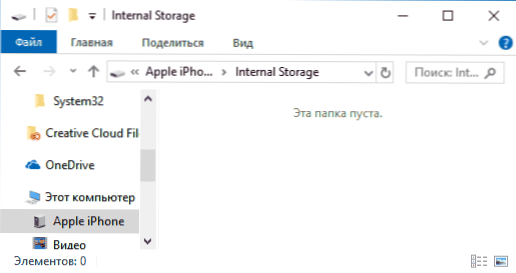
Tukšas interneta krātuves vai DCIM labošana iPhone
Ja iemesls nav bloķēts iPhone, kā aprakstīts iepriekšējā rindkopā, šis visticamākais iemesls, ka DCIM vai iekšējā atmiņas mape ir tukša - “uzticēšanās” trūkums iPhone pašreizējam datoram.
Parasti, kad pirmo reizi savienojat iPhone ar datoru, tālrunī tiek dots ziņojums par to, vai šim datoram ir jāuzticas (ja datoru instalē iTunes) vai "ļauj ierīcei piekļūt fotoattēlam un video". Ja mēs atļaujam piekļuvi, tiek parādīts atmiņas saturs (ne visi, bet tikai fotoattēli un video DCIM). Ja jūs noklikšķināt uz "Aizlieguma" - diriģentā mēs iegūstam "šo mapi tukšu".
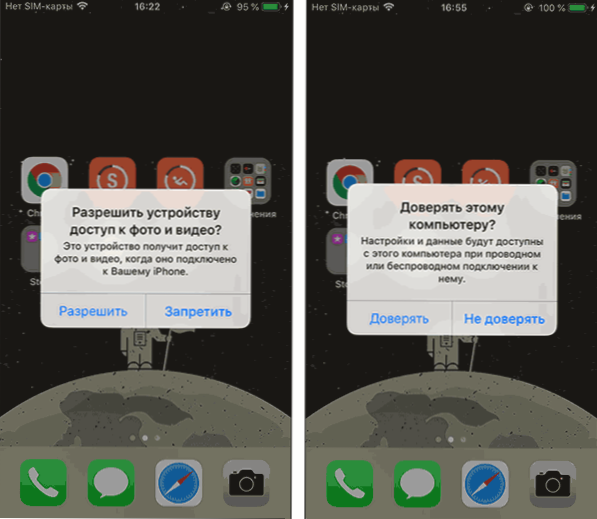
Parasti, ja jūs atkārtojat iPhone, šis ziņojums atkal parādās, un jums ir iespēja atļaut piekļuvi un redzēt datus. Tomēr, ja tas nenotiek, pieprasījuma izskatu var atgriezt, izmantojot šādas darbības:
- Atvienojiet savu iPhone no datora vai klēpjdatora.
- Tālrunī dodieties uz iestatījumiem - galveno - atiestatīšanu - atiestatīt Geon Construction (patiesībā arī konfidencialitātes iestatījumi tiks atiestatīti, un jūsu dati necietīs).
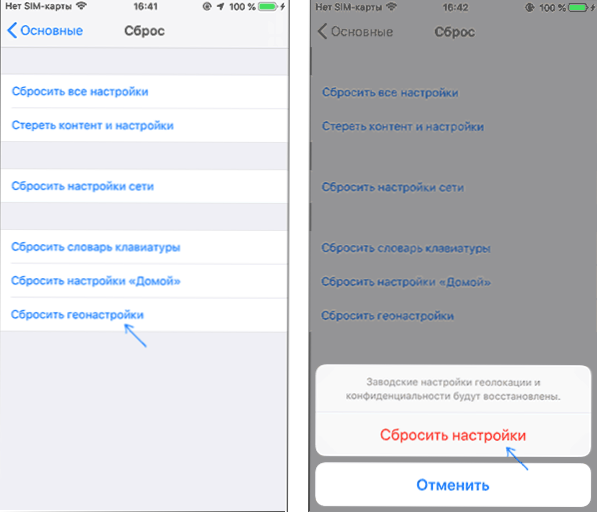
- Izvēles vienums, bet ticamāks ar to - pārstartējiet savu iPhone (turiet barošanas pogu, izslēdziet un pēc tam vēlreiz izslēdziet).
- Vēlreiz savienojiet savu iPhone datoram, ekrānā vajadzētu parādīties pieejamai piekļuvei datiem vai pārliecībai par datoru - ļaujiet piekļūt.
Tā rezultātā jums būs piekļuve interneta krātuves un DCIM mapēm, un tajās būs jūsu fotoattēli un video.
Ja iTunes lietojumprogramma ir instalēta datorā, varat izmantot arī šādu metodi:
- Pievienojiet iPhone ar datora kabeli.
- Palaidiet iTunes datorā un izvēlnē atlasiet "konts" - "Autorizācija" - "Autorizēt šo datoru".
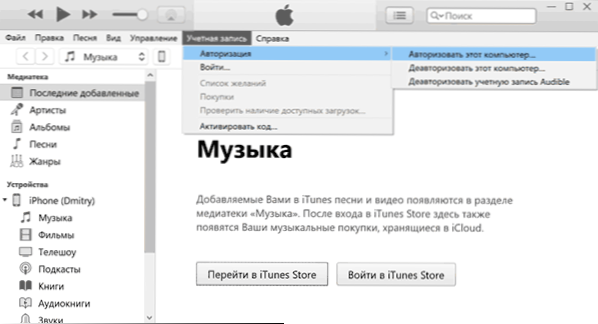
- Ievadiet savu pieteikšanās un Apple ID paroli autorizācijai.
- Pa tālruni var būt nepieciešams dot piekrišanu šī datora uzticībai.
- Pēc autorizācijas pārbaudiet, vai iPhone mapju saturs ir kļuvis pieejams.
Ja vēlaties atvērt fotoattēlus un videoklipus no iPhone datorā, kad ekrāns ir bloķēts, dodieties uz iestatījumu-TOUCH ID un koda paralle un sadaļā “Piekļuve ar bloķēšanu“ Ieslēdziet ”USB Axuals ".

